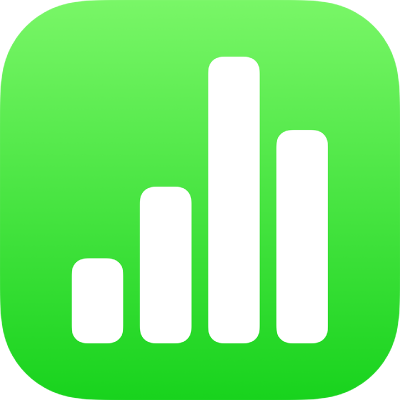
Slučování a rozdělování tvarů v Numbers na iPadu
Spojením tvaru s jiným tvarem můžete vytvořit nový tvar. Pokud například chcete vytvořit tvar, který bude vypadat jako srdce, můžete použít tři tvary – kosočtverec a dva kruhy – a spojit je do jednoho tvaru. Také můžete odečíst jeden tvar od druhého nebo odstranit oblast, ve které se tvary překrývají.
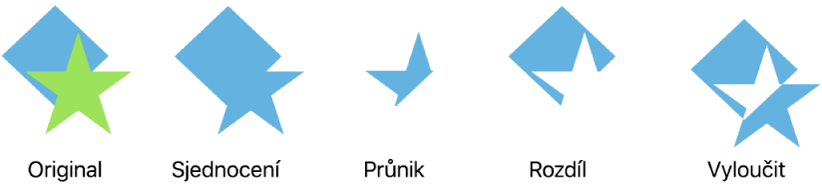
Složený tvar (tj. kterýkoli tvar, který má více částí) můžete rozdělit na jednotlivé součásti a vytvořit tak nové tvary. Příklady složených tvarů: teniska (svršek a podrážka), lotos (okvětní lístky) nebo nákladní auto (kola, kabina atd.). V knihovně tvarů není uvedeno, zda je určitý tvar složený. Většina složených tvarů však vypadá složitě.
Když rozdělíte tvar na části, můžete každou z nich upravovat jako každý jiný tvar. Vzniklé části můžete používat jako samostatné tvary nebo z nich přeskupením vytvářet tvary nové. Ty, které nepotřebujete, můžete smazat.
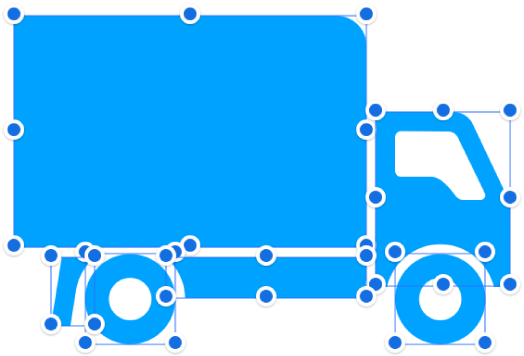
Spojení tvarů za účelem vytvoření nového tvaru
Podržte první tvar a pak postupně klepněte na další tvary, které chcete zkombinovat.
Klepněte na
 a potom na volbu Rozložení.
a potom na volbu Rozložení.Klepněte na tlačítko pod volbou Spojení tvarů:
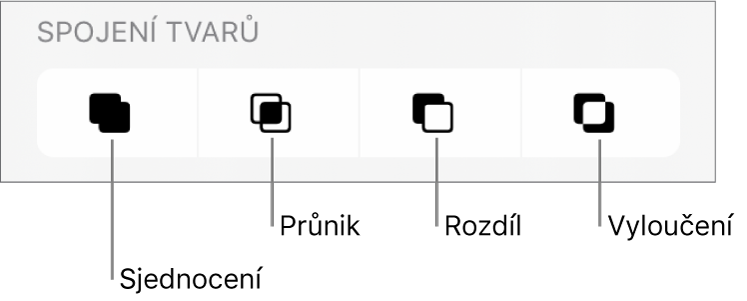
Sjednocení: Spojí dva tvary do jednoho.
Průnik: Vytvoří tvar z oblasti překryvu.
Rozdíl: Odstraní tvar v místech, kde se překrývá s jiným tvarem. V případě potřeby přesuňte tvar, který chcete odstranit, do nejvyšší vrstvy sady. Viz Vrstvení, seskupení a zamknutí objektů v Numbers na iPadu.
Vyloučit: Vytvoří tvar s vyloučením překryvu mezi danými tvary.
Rozdělení složeného tvaru
Klepnutím na složený tvar jej vyberte.
Klepněte na
 , potom na volbu Rozložení a nakonec na volbu Rozdělit.
, potom na volbu Rozložení a nakonec na volbu Rozdělit.Na částech tvaru, které lze upravovat, se zobrazují modré úchyty výběru.
Pokud se příkaz Rozdělit v nabídce nezobrazuje, znamená to, že jste nevybrali složený tvar.
Můžete také umístit objekt do tvaru.